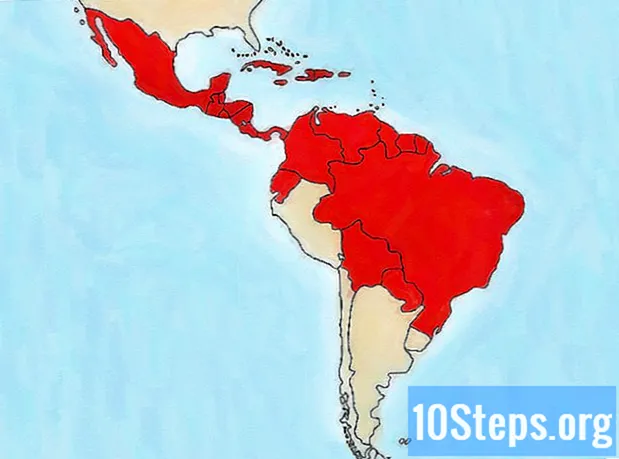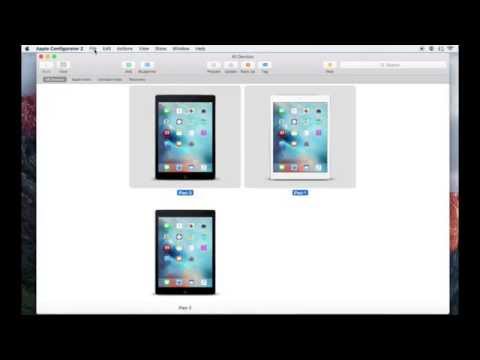
विषय
एक घर वायरलेस नेटवर्क यह प्रदान करता है महान सुविधा के लिए महान है, लेकिन एक अच्छा पासवर्ड के बिना, आप दुर्भावनापूर्ण हमलों और पड़ोसियों के खिलाफ पूरी तरह से असुरक्षित होंगे जो आपके लिए भुगतान किए गए कनेक्शन को "चोरी" करते हैं। वाई-फाई नेटवर्क के लिए पासवर्ड सेट करना एक आसान और त्वरित प्रक्रिया है, जिससे अनगिनत सिरदर्द भविष्य में दिखाई देने से बचते हैं। कुछ ही मिनटों में अपने वायरलेस नेटवर्क को एक अच्छे पासवर्ड से बचाने के लिए इस गाइड का पालन करें।
कदम
अपने वायरलेस राउटर तक पहुंचें। आदर्श इसे कॉन्फ़िगरेशन डिस्क के माध्यम से करना है जो राउटर के साथ आया था, लेकिन ऐसे उपकरणों को इंटरनेट पर दूरस्थ रूप से एक्सेस करने के लिए डिज़ाइन किया गया है। एक वेब ब्राउज़र के माध्यम से अपने राउटर तक पहुंचने के लिए, URL बार में अपना पता दर्ज करें। सबसे आम राउटर पते 192.168.1.1, 192.168.0.1 और 192.168.2.1 हैं।
- यदि संभव हो, तो नेटवर्क केबल (ईथरनेट) के माध्यम से कंप्यूटर से जुड़े राउटर का उपयोग करें। यदि आप इसे वाई-फाई के माध्यम से एक्सेस करते हैं, तो आप किसी भी सेटिंग्स को संशोधित करने, नेटवर्क को फिर से कनेक्ट करने और अन्य समायोजन करने के लिए फिर से लॉग इन करने के लिए "किक आउट" हो जाएंगे।
- अधिकांश रूटर्स के लिए डिफ़ॉल्ट उपयोगकर्ता नाम और पासवर्ड दोनों क्षेत्रों में "व्यवस्थापक" है। यदि वह काम नहीं करता है, तो एक फ़ील्ड को खाली छोड़ने और दूसरे में "व्यवस्थापक" टाइप करने का प्रयास करें। यदि यह भी काम नहीं करता है, तो डिवाइस निर्माता के समर्थन से संपर्क करें।
- यदि आपने पहले पासवर्ड बदल दिया है, लेकिन इसे याद नहीं रख सकते हैं, तो आप राउटर पर "रीसेट" बटन को दबाकर रख सकते हैं और इसे उसकी मूल फ़ैक्टरी सेटिंग्स पर वापस ला सकते हैं। ऐसा करने से सभी बदली हुई प्राथमिकताएँ मिट जाएँगी।
- इंटरनेट पर राउटर मॉडल के लिए खोजें डिफ़ॉल्ट आईपी पते और लॉगिन विवरणों को खोजने के लिए यदि मैनुअल तक कोई पहुंच नहीं है।

अपनी Wi-Fi सुरक्षा सेटिंग ढूंढें। प्रत्येक राउटर के लिए अनुभाग नामकरण अलग-अलग होगा, लेकिन आम तौर पर सुरक्षा विकल्प "वाई-फाई नेटवर्क प्राथमिकता" या "सुरक्षा सेटिंग्स" में होंगे। यदि आपको विकल्प खोजने में कठिनाई हो रही है, तो खोज पर अपने राउटर का मॉडल नंबर दर्ज करें। इंजन और सुरक्षा सेटिंग्स का उपयोग करने के बारे में एक गाइड खोजने की कोशिश करें।
एक एन्क्रिप्शन प्रकार चुनें। अधिकांश राउटर सुरक्षा के मामले में कई विकल्प पेश करते हैं, WEP, WPA-PSK (पर्सनल) या WPA2-PSK के बीच चयन करने में सक्षम होते हैं। यदि आप कर सकते हैं, तो WPA2 का चयन करें, क्योंकि यह वायरलेस नेटवर्क के लिए उपलब्ध एन्क्रिप्शन का सबसे सुरक्षित रूप है। कुछ पुराने राउटर्स में यह विकल्प नहीं होगा।- पुराने डिवाइस WPA2 के साथ नेटवर्क से कनेक्ट नहीं हो पाएंगे। इसे याद रखें यदि आपके पास कई पुराने डिवाइस हैं जिन्हें आपके नेटवर्क से कनेक्ट करने की आवश्यकता है।

WPA2-Personal के लिए AES एल्गोरिदम चुनें। यदि यह विकल्प मौजूद है, तो WES2 सुरक्षा एन्क्रिप्शन एल्गोरिथ्म के रूप में AES चुनें। दूसरा विकल्प TKIP है, जो पुराना और कम सुरक्षित है। कुछ डिवाइस आपको केवल एईएस का चयन करने की अनुमति देंगे।- एईएस "उन्नत एन्क्रिप्शन स्टैंडर्ड" के लिए खड़ा है और वायरलेस एन्क्रिप्शन के लिए एल्गोरिदम का सबसे अच्छा सेट है।
पासफ़्रेज़ और SSID दर्ज करें। SSID नेटवर्क का नाम है और पासफ़्रेज़ को उस SSID से जुड़ने वाले किसी भी उपकरण द्वारा दर्ज करना होगा।
- पासवर्ड में अक्षरों, संख्याओं और प्रतीकों का संयोजन होना चाहिए। आपके पासवर्ड की सुरक्षा जितनी अधिक मूल होगी, किसी के लिए यह अनुमान लगाना उतना ही आसान होगा या उसे क्रूर बल द्वारा क्रैक करना होगा, क्योंकि हैकर्स इसे कॉल करना पसंद करते हैं। इंटरनेट पर पासवर्ड जनरेटर हैं जो आपको ज़रूरत पड़ने पर आपकी रक्षा करने के लिए अच्छे संयोजन बना सकते हैं।
नई सेटिंग्स सहेजें और राउटर को अपडेट करें। नई सुरक्षा प्राथमिकताओं को बचाने के लिए वाई-फाई सुरक्षा सेटिंग्स पृष्ठ पर "लागू करें" या "सहेजें" बटन पर क्लिक करें। आम तौर पर, राउटर को स्वचालित रूप से अपडेट किया जाएगा और वाई-फाई के माध्यम से नेटवर्क से जुड़े किसी भी डिवाइस को "किक आउट" किया जाएगा, जिसे फिर से लॉग इन करने की आवश्यकता है।
- यदि आपका राउटर स्वचालित रूप से अपडेट नहीं होता है, तो प्रक्रिया को मैन्युअल रूप से करना आवश्यक है। डिवाइस को बंद करके शुरू करें और 10 तक गिनें; इसे फिर से प्लग करें और इसे सामान्य बूट चक्र करने के लिए अनुमति दें (आपको पता चल जाएगा कि यह कब किया जाता है, क्योंकि सभी सामने की रोशनी चमकती बंद हो जाएगी)।
- उन सभी उपकरणों के लिए अपना क्रेडेंशियल (उपयोगकर्ता नाम और पासवर्ड) दर्ज करें, जिन्हें आप वायरलेस कनेक्शन पर नियमित रूप से एक्सेस करते हैं। अतिरिक्त सुरक्षा के लिए, आप हर छह महीने में पासवर्ड सुरक्षा को संशोधित कर सकते हैं, उदाहरण के लिए।
टिप्स
- वाई-फाई सुरक्षा बढ़ाने का एक और अच्छा तरीका नेटवर्क या एसएसआईडी का नाम बदलना है। आपके राउटर का डिफ़ॉल्ट SSID नाम है। जो कोई भी आपके वायरलेस कनेक्शन को चुराने की कोशिश करता है, वह मानक नेटवर्क नामों की तलाश कर सकता है, जानवर बल द्वारा "सामान्य" पासवर्ड या "दरार" डालने की कोशिश करता है। आप अपने SSID रिले को पूरी तरह से अक्षम कर सकते हैं ताकि कोई यह न देख सके कि आपके पास वाई-फाई कनेक्शन है।
- यदि आपका राउटर WPA2 सुरक्षा प्रदान नहीं करता है, तो WPA चुनें और WEP नहीं। आजकल, इंटरनेट से वायरलेस कनेक्शन के लिए WPA2 सबसे सुरक्षित एन्क्रिप्शन विधि है। यदि आप केवल WEP के बीच चयन कर सकते हैं और WPA WEP का उपयोग नहीं करते हैं, क्योंकि यह एक पुराना एन्क्रिप्शन है और इसे आसानी से आधुनिक तकनीक के माध्यम से देखा जा सकता है।
- यदि आपको फिर से इसकी आवश्यकता हो, तो अपना पासवर्ड कहीं सुरक्षित लिखना न भूलें।
- अपने राउटर के फ़ायरवॉल को सक्रिय करें। कुछ राउटर इस सेटिंग के साथ आते हैं जो डिफ़ॉल्ट रूप से बंद हो जाते हैं, लेकिन यह सुरक्षा की एक और परत है जिसे आसानी से जोड़ा जा सकता है।